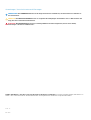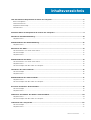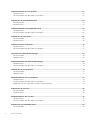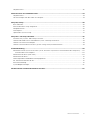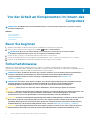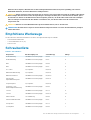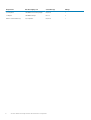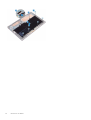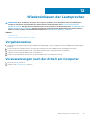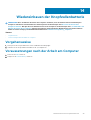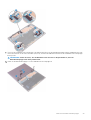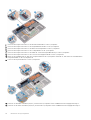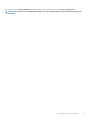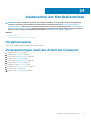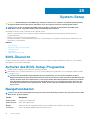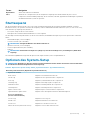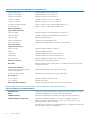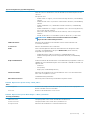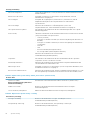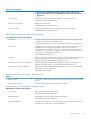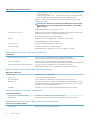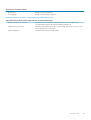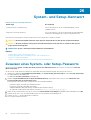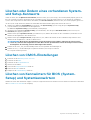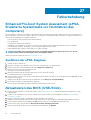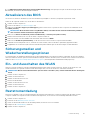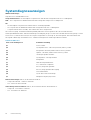XPS 13 Convertible
Service-Handbuch
Vorschriftenmodell: P71G
Vorschriftentyp: P71G001

Anmerkungen, Vorsichtshinweise und Warnungen
ANMERKUNG: Eine ANMERKUNG macht auf wichtige Informationen aufmerksam, mit denen Sie Ihr Produkt besser
einsetzen können.
VORSICHT: Ein VORSICHTSHINWEIS warnt vor möglichen Beschädigungen der Hardware oder vor Datenverlust und
zeigt, wie diese vermieden werden können.
WARNUNG: Mit WARNUNG wird auf eine potenziell gefährliche Situation hingewiesen, die zu Sachschäden,
Verletzungen oder zum Tod führen kann.
© 2017–2019 Dell Inc. oder ihre Tochtergesellschaften. Alle Rechte vorbehalten. Dell, EMC und andere Marken sind Marken von
Dell Inc. oder Tochterunternehmen. Andere Markennamen sind möglicherweise Marken der entsprechenden Inhaber.
2019 - 10
Rev. A04

1 Vor der Arbeit an Komponenten im Innern des Computers................................................................ 6
Bevor Sie beginnen................................................................................................................................................................6
Sicherheitshinweise...............................................................................................................................................................6
Empfohlene Werkzeuge........................................................................................................................................................7
Schraubenliste........................................................................................................................................................................7
2 Nach der Arbeit an Komponenten im Inneren des Computers........................................................... 9
3 Entfernen der Bodenabdeckung................................................................................................... 10
Vorgehensweise................................................................................................................................................................... 10
4 Wiedereinbauen der Bodenabdeckung...........................................................................................12
Vorgehensweise................................................................................................................................................................... 12
5 Entfernen des Akkus................................................................................................................... 13
Vorsichtshinweise zu Lithium-Ionen-Akkus...................................................................................................................... 13
Voraussetzungen..................................................................................................................................................................13
Vorgehensweise................................................................................................................................................................... 13
6 Wiedereinbauen des Akkus.......................................................................................................... 15
Vorsichtshinweise zu Lithium-Ionen-Akkus...................................................................................................................... 15
Vorgehensweise................................................................................................................................................................... 15
Voraussetzungen nach der Arbeit am Computer.............................................................................................................15
7 Entfernen des SSD-Laufwerks..................................................................................................... 16
Voraussetzungen..................................................................................................................................................................16
Vorgehensweise................................................................................................................................................................... 16
8 Wiedereinbauen des SSD-Laufwerks.............................................................................................17
Vorgehensweise................................................................................................................................................................... 17
Voraussetzungen nach der Arbeit am Computer.............................................................................................................17
9 Trennen der Wireless-Antennenkabel........................................................................................... 18
Voraussetzungen..................................................................................................................................................................18
Vorgehensweise................................................................................................................................................................... 18
10 Erneutes Anschließen des Wireless-Antennenkabels.................................................................... 20
Vorgehensweise.................................................................................................................................................................. 20
Voraussetzungen nach der Arbeit am Computer.............................................................................................................21
11 Entfernen der Lautsprecher........................................................................................................22
Voraussetzungen.................................................................................................................................................................22
Vorgehensweise...................................................................................................................................................................22
Inhaltsverzeichnis
Inhaltsverzeichnis 3

12 Wiedereinbauen der Lautsprecher.............................................................................................. 23
Vorgehensweise...................................................................................................................................................................23
Voraussetzungen nach der Arbeit am Computer............................................................................................................23
13 Entfernen der Knopfzellenbatterie..............................................................................................24
Voraussetzungen.................................................................................................................................................................24
Vorgehensweise...................................................................................................................................................................24
14 Wiedereinbauen der Knopfzellenbatterie..................................................................................... 25
Vorgehensweise.................................................................................................................................................................. 25
Voraussetzungen nach der Arbeit am Computer............................................................................................................25
15 Entfernen des Touchpads.......................................................................................................... 26
Voraussetzungen.................................................................................................................................................................26
Vorgehensweise.................................................................................................................................................................. 26
16 Austauschen des Touchpads...................................................................................................... 27
Vorgehensweise...................................................................................................................................................................27
Voraussetzungen nach der Arbeit am Computer............................................................................................................27
17 Entfernen der Bildschirmbaugruppe............................................................................................28
Voraussetzungen.................................................................................................................................................................28
Vorgehensweise...................................................................................................................................................................28
18 Wiedereinsetzen der Bildschirmbaugruppe..................................................................................30
Vorgehensweise.................................................................................................................................................................. 30
Voraussetzungen nach der Arbeit am Computer............................................................................................................30
19 Entfernen der Systemplatine...................................................................................................... 31
Voraussetzungen..................................................................................................................................................................31
Vorgehensweise................................................................................................................................................................... 31
20 Wiedereinbauen der Systemplatine............................................................................................ 34
Vorgehensweise...................................................................................................................................................................34
Voraussetzungen nach der Arbeit am Computer............................................................................................................34
Eingabe der Service-Tag-Nummer im BIOS-Setup-Programm.................................................................................... 34
21 Entfernen der Tastatur.............................................................................................................. 36
Voraussetzungen.................................................................................................................................................................36
Vorgehensweise.................................................................................................................................................................. 36
22 Wiedereinbauen der Tastatur..................................................................................................... 37
Vorgehensweise...................................................................................................................................................................37
Voraussetzungen nach der Arbeit am Computer............................................................................................................37
23 Entfernen der Handballenstütze................................................................................................ 38
Voraussetzungen.................................................................................................................................................................38
4
Inhaltsverzeichnis

Vorgehensweise...................................................................................................................................................................38
24 Austauschen der Handballenstütze............................................................................................ 39
Vorgehensweise.................................................................................................................................................................. 39
Voraussetzungen nach der Arbeit am Computer............................................................................................................39
25 System-Setup..........................................................................................................................40
BIOS-Übersicht....................................................................................................................................................................40
Aufrufen des BIOS-Setup-Programms.............................................................................................................................40
Navigationstasten................................................................................................................................................................40
Startsequenz.........................................................................................................................................................................41
Optionen des System-Setup...............................................................................................................................................41
26 System- und Setup-Kennwort................................................................................................... 48
Zuweisen eines System- oder Setup-Passworts............................................................................................................ 48
Löschen oder Ändern eines vorhandenen System- und Setup-Kennworts................................................................ 49
Löschen von CMOS-Einstellungen................................................................................................................................... 49
Löschen von Kennwörtern für BIOS (System-Setup) und Systemkennwörtern....................................................... 49
27 Fehlerbehebung....................................................................................................................... 50
Enhanced Pre-boot System Assessment (ePSA, Erweiterte Systemtests vor Hochfahren des Computers).......50
Ausführen der ePSA-Diagnose.................................................................................................................................... 50
Aktualisieren des BIOS (USB-Stick)................................................................................................................................. 50
Aktualisieren des BIOS.........................................................................................................................................................51
Sicherungsmedien und Wiederherstellungsoptionen.......................................................................................................51
Ein- und Ausschalten des WLAN....................................................................................................................................... 51
Reststromentladung............................................................................................................................................................ 51
Systemdiagnoseanzeigen...................................................................................................................................................52
28 Hilfe erhalten und Kontaktaufnahme mit Dell.............................................................................. 53
Inhaltsverzeichnis
5

Vor der Arbeit an Komponenten im Innern des
Computers
ANMERKUNG: Die Abbildungen in diesem Dokument können von Ihrem Computer abweichen, je nach der von Ihnen
bestellten Konfiguration.
Themen:
• Bevor Sie beginnen
• Sicherheitshinweise
• Empfohlene Werkzeuge
• Schraubenliste
Bevor Sie beginnen
1. Speichern und schließen Sie alle geöffneten Dateien und beenden Sie alle geöffneten Programme.
2. Fahren Sie den Computer herunter. Klicken Sie auf Start > Ein/Aus > Herunterfahren.
ANMERKUNG:
Wenn Sie ein anderes Betriebssystem benutzen, lesen Sie bitte in der entsprechenden
Betriebssystemdokumentation nach, wie der Computer heruntergefahren wird.
3. Trennen Sie Ihren Computer sowie alle daran angeschlossenen Geräte vom Stromnetz.
4. Trennen Sie alle angeschlossenen Netzwerkgeräte und Peripheriegeräte wie z. B. Tastatur, Maus und Monitor vom Computer.
5. Entfernen Sie alle Medienkarten und optische Datenträger aus dem Computer, falls vorhanden.
Sicherheitshinweise
Beachten Sie folgende Sicherheitsrichtlinien, damit Ihr Computer vor möglichen Schäden geschützt und Ihre eigene Sicherheit
sichergestellt ist. Wenn nicht anders angegeben, wird bei jedem in diesem Dokument enthaltenen Verfahren davon ausgegangen, dass Sie
die im Lieferumfang des Computers enthaltenen Sicherheitshinweise gelesen haben.
ANMERKUNG:
Bevor Sie Arbeiten im Inneren des Computers ausführen, lesen Sie zunächst die im Lieferumfang des
Computers enthaltenen Sicherheitshinweise. Weitere Informationen zur bestmöglichen Einhaltung der
Sicherheitsrichtlinien finden Sie auf der Homepage zur Richtlinienkonformität unter www.dell.com/
regulatory_compliance.
ANMERKUNG: Trennen Sie den Computer vom Netz, bevor Sie die Computerabdeckung oder Verkleidungselemente
entfernen. Bringen Sie nach Abschluss der Arbeiten innerhalb des Computers wieder alle Abdeckungen,
Verkleidungselemente und Schrauben an, bevor Sie das Gerät erneut an das Stromnetz anschließen.
VORSICHT: Achten Sie auf eine ebene und saubere Arbeitsfläche, um Schäden am Computer zu vermeiden.
VORSICHT: Gehen Sie mit Komponenten und Erweiterungskarten vorsichtig um. Berühren Sie keine Komponenten oder
Kontakte auf der Karte. Halten Sie die Karte möglichst an ihren Kanten oder dem Montageblech. Fassen Sie
Komponenten wie Prozessoren grundsätzlich an den Kanten und niemals an den Kontaktstiften an.
VORSICHT: Sie dürfen nur Fehlerbehebungsmaßnahmen durchführen und Reparaturen vornehmen, wenn Sie durch das
Dell Team für technische Unterstützung dazu autorisiert oder angeleitet wurden. Schäden durch nicht von Dell
genehmigte Wartungsversuche werden nicht durch die Garantie abgedeckt. Weitere Informationen finden Sie in den
Sicherheitshinweisen, die mit dem Produkt geliefert wurden, oder unter www.dell.com/regulatory_compliance.
VORSICHT: Bevor Sie Komponenten im Innern des Computers berühren, müssen Sie sich erden. Tragen Sie dazu ein
Erdungsarmband oder berühren Sie dazu eine nicht lackierte Metalloberfläche, beispielsweise Metallteile an der
1
6 Vor der Arbeit an Komponenten im Innern des Computers

Rückseite des Computers. Wiederholen Sie diese Erdung während der Arbeit am System regelmäßig, um statische
Elektrizität abzuleiten, die interne Bauteile beschädigen könnte.
VORSICHT: Ziehen Sie beim Trennen des Geräts nur am Stecker oder an der Zuglasche und nicht am Kabel selbst. Einige
Kabel verfügen über Anschlussstecker mit Sperrzungen oder Fingerschrauben, die vor dem Trennen des Kabels gelöst
werden müssen. Ziehen Sie die Kabel beim Trennen möglichst gerade ab, um die Anschlussstifte nicht zu beschädigen
bzw. zu verbiegen. Stellen Sie beim Anschließen von Kabeln sicher, dass die Anschlüsse korrekt orientiert und
ausgerichtet sind.
VORSICHT: Drücken Sie auf im Medienkartenlesegerät installierte Karten, um sie auszuwerfen.
ANMERKUNG: Die Farbe Ihres Computers und bestimmter Komponenten kann von den in diesem Dokument gezeigten
Farben abweichen.
Empfohlene Werkzeuge
Für die in diesem Dokument beschriebenen Verfahren sind folgende Werkzeuge erforderlich:
• Kreuzschlitzschraubenzieher
• Torxschraubenzieher Nr. 5 (T5)
• Kunststoffstift
Schraubenliste
Tabelle 1. Schraubenliste
Komponente Zur Befestigung von Schraubentyp Menge
Bodenabdeckung Handballenstützen-Baugruppe M1.6x4 1
Bodenabdeckung Handballenstützen-Baugruppe M2x3 8
Akku Handballenstützen-Baugruppe M1.6x4 2
Akku Handballenstützen-Baugruppe M2x3 6
CPU-Platte Systemplatine M1,6x2,5 2
Bildschirmkabelhalterung Systemplatine M1,6x2,5 2
Bildschirmscharniere Handballenstützen-Baugruppe M2,5x3,5 6
Halterung des
Fingerabdrucklesegeräts
Handballenstützen-Baugruppe M1.6x1.5 1
Festplattenplatte Systemplatine M1,6x2,5 2
Festplatten-/SSD-
Rückwandplatinenhalterung
Handballenstützen-Baugruppe M1.6x3 2
Tastatur Handballenstützen-Baugruppe M2 x 2 6
Tastatur Handballenstützen-Baugruppe M1.6x1.5 23
Mittlere Blende LCD-Abdeckung M1.6x3 6
Sicherheitskabeleinschub Handballenstützen-Baugruppe M2x3 2
Lautsprecher Handballenstützen-Baugruppe M2 x 2 4
Systemplatine Handballenstützen-Baugruppe M1.6x3 1
Vor der Arbeit an Komponenten im Innern des Computers 7

Komponente Zur Befestigung von Schraubentyp Menge
Systemplatine Handballenstützen-Baugruppe M1,6x2,5 7
Touchpad Handballenauflage M2 x 2 2
Wireless-Kartenhalterung Systemplatine M1,6x2,5 1
8 Vor der Arbeit an Komponenten im Innern des Computers

Nach der Arbeit an Komponenten im Inneren
des Computers
VORSICHT: Im Inneren des Computers vergessene oder lose Schrauben können den Computer erheblich beschädigen.
1. Bringen Sie alle Schrauben wieder an und stellen Sie sicher, dass sich im Inneren des Computers keine losen Schrauben mehr befinden.
2. Schließen Sie alle externen Geräte, Peripheriegeräte oder Kabel wieder an, die Sie vor dem Arbeiten an Ihrem Computer entfernt
haben.
3. Setzen Sie alle Medienkarten, Laufwerke oder andere Teile wieder ein, die Sie vor dem Arbeiten an Ihrem Computer entfernt haben.
4. Schließen Sie den Computer sowie alle daran angeschlossenen Geräte an das Stromnetz an.
5. Schalten Sie den Computer ein.
2
Nach der Arbeit an Komponenten im Inneren des Computers 9

Entfernen der Bodenabdeckung
ANMERKUNG: Bevor Sie Arbeiten im Inneren des Computers ausführen, lesen Sie zunächst die im Lieferumfang des
Computers enthaltenen Sicherheitshinweise und befolgen Sie die Anweisungen unter Bevor Sie im Inneren Ihres
Computers arbeiten.. Befolgen Sie nach Arbeiten im Inneren des Computers die Anweisungen unter. nach Abschluss der
Arbeiten im Inneren Ihres Computers. Weitere Informationen zur bestmöglichen Einhaltung der Sicherheitsrichtlinien
finden Sie auf der Homepage zur Richtlinienkonformität unter www.dell.com/regulatory_compliance.
Themen:
• Vorgehensweise
Vorgehensweise
1. Entfernen Sie die acht Schrauben (M2x3), mit denen die Abdeckung für die Unterseite an der Handballenstützen-Baugruppe befestigt
wird.
2. Öffnen Sie die Systememblemklappe mit den Fingerspitzen.
3. Entfernen Sie die Schraube (M1,6x4) unter dem Systememblem, mit der die Abdeckung an der Unterseite der Handballenstützen-
Baugruppe befestigt ist.
4. Beginnen Sie an der vorderen Ecke des Computers und hebeln Sie mithilfe eines Plastikstifts die Bodenabdeckung und heben Sie die
Abdeckung für die Unterseite von der Handballenstützen-Baugruppe ab.
3
10 Entfernen der Bodenabdeckung

Entfernen der Bodenabdeckung 11

Wiedereinbauen der Bodenabdeckung
ANMERKUNG: Bevor Sie Arbeiten im Inneren des Computers ausführen, lesen Sie zunächst die im Lieferumfang des
Computers enthaltenen Sicherheitshinweise und befolgen Sie die Anweisungen unter Bevor Sie im Inneren Ihres
Computers arbeiten.. Befolgen Sie nach Arbeiten im Inneren des Computers die Anweisungen unter. nach Abschluss der
Arbeiten im Inneren Ihres Computers. Weitere Informationen zur bestmöglichen Einhaltung der Sicherheitsrichtlinien
finden Sie auf der Homepage zur Richtlinienkonformität unter www.dell.com/regulatory_compliance.
Themen:
• Vorgehensweise
Vorgehensweise
1. Richten Sie die Schraubenbohrungen auf der Bodenabdeckung an den Schraubenbohrungen auf der Handballenstützenbaugruppe aus
und lassen Sie die Bodenabdeckung einrasten.
2. Öffnen Sie die Systememblemklappe mit den Fingerspitzen.
3. Bringen Sie die Schraube (M1,6x4) unter dem Systememblem, mit der die Abdeckung an der Unterseite der Handballenstützen-
Baugruppe befestigt ist, an.
4. Bringen Sie die acht Schrauben (M2x3, Torx) wider an, mit denen die Abdeckung für die Unterseite an der Handballenstützen-
Baugruppe befestigt wird.
4
12 Wiedereinbauen der Bodenabdeckung

Entfernen des Akkus
ANMERKUNG: Bevor Sie Arbeiten im Inneren des Computers ausführen, lesen Sie zunächst die im Lieferumfang des
Computers enthaltenen Sicherheitshinweise und befolgen Sie die Anweisungen unter Bevor Sie im Inneren Ihres
Computers arbeiten.. Befolgen Sie nach Arbeiten im Inneren des Computers die Anweisungen unter. nach Abschluss der
Arbeiten im Inneren Ihres Computers. Weitere Informationen zur bestmöglichen Einhaltung der Sicherheitsrichtlinien
finden Sie auf der Homepage zur Richtlinienkonformität unter www.dell.com/regulatory_compliance.
Themen:
• Vorsichtshinweise zu Lithium-Ionen-Akkus
• Voraussetzungen
• Vorgehensweise
Vorsichtshinweise zu Lithium-Ionen-Akkus
VORSICHT:
• Seien Sie vorsichtig beim Umgang mit Lithium-Ionen-Akkus.
• Entladen Sie die Batterie möglichst weit, bevor Sie sie aus dem System entfernen. Hierzu können Sie den
Netzadapter vom System trennen, damit die Batterie entladen kann.
• Düben Sie keinen Druck auf den Akkus aus, lassen Sie ihn nicht fallen, beschädigen Sie ihn nicht und führen Sie keine
Fremdkörper ein.
• Setzen Sie den Akku keinen hohen Temperaturen aus und bauen Sie Akkus und Akkuzellen nicht auseinander.
• Üben Sie keinen Druck auf die Oberfläche des Akkus aus.
• Biegen Sie den Akku nicht.
• Verwenden Sie keine Werkzeuge, um die Batterie herauszuhebeln.
• Stellen Sie sicher, dass bei der Wartung dieses Produkts sämtliche Schrauben wieder angebracht werden, da
andernfalls die Batterie und andere Systemkomponenten versehentlich durchstochen oder anderweitig beschädigt
werden können.
• Wenn sich eine Batterie aufbläht und in Ihrem Computer stecken bleibt, versuchen Sie nicht, sie zu lösen, da das
Durchstechen, Biegen oder Zerdrücken einer Lithium-Ionen-Batterie gefährlich sein kann. Wenden Sie sich in einem
solchen Fall an den technischen Support von Dell. Siehe www.dell.com/contactdell.
• Erwerben Sie ausschließlich original Batterien von www.dell.com oder autorisierten Dell Partnern und
Wiederverkäufern.
Voraussetzungen
Entfernen Sie die Abdeckung an der Unterseite.
Vorgehensweise
1. Trennen Sie das Batteriekabel von der Systemplatine.
2. Entfernen Sie die beiden Schrauben (M1,6x4), mit denen der Akku an der Handballenstützen-Baugruppe befestigt ist.
3. Entfernen Sie die zwei Schrauben (M2x3), mit denen der Akku an der Handballenstützen-Baugruppe befestigt wird.
4. Heben Sie den Akku aus der Handballenstützenbaugruppe.
5
Entfernen des Akkus 13

14 Entfernen des Akkus

Wiedereinbauen des Akkus
ANMERKUNG: Bevor Sie Arbeiten im Inneren des Computers ausführen, lesen Sie zunächst die im Lieferumfang des
Computers enthaltenen Sicherheitshinweise und befolgen Sie die Anweisungen unter Bevor Sie im Inneren Ihres
Computers arbeiten.. Befolgen Sie nach Arbeiten im Inneren des Computers die Anweisungen unter. nach Abschluss der
Arbeiten im Inneren Ihres Computers. Weitere Informationen zur bestmöglichen Einhaltung der Sicherheitsrichtlinien
finden Sie auf der Homepage zur Richtlinienkonformität unter www.dell.com/regulatory_compliance.
Themen:
• Vorsichtshinweise zu Lithium-Ionen-Akkus
• Vorgehensweise
• Voraussetzungen nach der Arbeit am Computer
Vorsichtshinweise zu Lithium-Ionen-Akkus
VORSICHT:
• Seien Sie vorsichtig beim Umgang mit Lithium-Ionen-Akkus.
• Entladen Sie die Batterie möglichst weit, bevor Sie sie aus dem System entfernen. Hierzu können Sie den
Netzadapter vom System trennen, damit die Batterie entladen kann.
• Düben Sie keinen Druck auf den Akkus aus, lassen Sie ihn nicht fallen, beschädigen Sie ihn nicht und führen Sie keine
Fremdkörper ein.
• Setzen Sie den Akku keinen hohen Temperaturen aus und bauen Sie Akkus und Akkuzellen nicht auseinander.
• Üben Sie keinen Druck auf die Oberfläche des Akkus aus.
• Biegen Sie den Akku nicht.
• Verwenden Sie keine Werkzeuge, um die Batterie herauszuhebeln.
• Stellen Sie sicher, dass bei der Wartung dieses Produkts sämtliche Schrauben wieder angebracht werden, da
andernfalls die Batterie und andere Systemkomponenten versehentlich durchstochen oder anderweitig beschädigt
werden können.
• Wenn sich eine Batterie aufbläht und in Ihrem Computer stecken bleibt, versuchen Sie nicht, sie zu lösen, da das
Durchstechen, Biegen oder Zerdrücken einer Lithium-Ionen-Batterie gefährlich sein kann. Wenden Sie sich in einem
solchen Fall an den technischen Support von Dell. Siehe www.dell.com/contactdell.
• Erwerben Sie ausschließlich original Batterien von www.dell.com oder autorisierten Dell Partnern und
Wiederverkäufern.
Vorgehensweise
1. Richten Sie die Schraubenbohrungen des Akkus an den Schraubenbohrungen der Handballenstützenbaugruppe aus.
2. Bringen Sie die sechs Schrauben (M2x3) wieder an, mit denen der Akku an der Handballenstützen-Baugruppe befestigt wird.
3. Bringen Sie die zwei Schrauben (M1,6x4) wieder an, mit denen der Akku an der Handballenstützen-Baugruppe befestigt wird.
4. Verbinden Sie das Batteriekabel mit der Systemplatine.
Voraussetzungen nach der Arbeit am Computer
Bringen Sie die Bodenabdeckung wieder an.
6
Wiedereinbauen des Akkus 15

Entfernen des SSD-Laufwerks
ANMERKUNG: Bevor Sie Arbeiten im Inneren des Computers ausführen, lesen Sie zunächst die im Lieferumfang des
Computers enthaltenen Sicherheitshinweise und befolgen Sie die Anweisungen unter Bevor Sie im Inneren Ihres
Computers arbeiten.. Befolgen Sie nach Arbeiten im Inneren des Computers die Anweisungen unter. nach Abschluss der
Arbeiten im Inneren Ihres Computers. Weitere Informationen zur bestmöglichen Einhaltung der Sicherheitsrichtlinien
finden Sie auf der Homepage zur Richtlinienkonformität unter www.dell.com/regulatory_compliance.
VORSICHT: Solid-State-Festplatten sind leicht zerbrechlich. Handhaben Sie die Solid-State-Festplatte darum mit
Vorsicht.
VORSICHT: Um Datenverlust zu vermeiden, entfernen Sie das Solid-State-Laufwerk nicht, während sich der Computer
im Energiesparmodus befindet oder eingeschaltet ist.
Themen:
• Voraussetzungen
• Vorgehensweise
Voraussetzungen
1. Entfernen Sie die Abdeckung an der Unterseite.
2. Entfernen Sie den Akku.
Vorgehensweise
1. Lösen Sie das Klebeband des Bildschirmkabels von der Festplattenlaufwerkplatte.
2. Entfernen Sie die beiden Schrauben (M1,6x2,5), mit denen die Festplatte an der Systemplatine befestigt ist.
3. Entfernen Sie die Festplattenplatte.
4. Schieben Sie das SSD-Laufwerk aus dem SSD-Steckplatz.
7
16 Entfernen des SSD-Laufwerks

Wiedereinbauen des SSD-Laufwerks
ANMERKUNG: Bevor Sie Arbeiten im Inneren des Computers ausführen, lesen Sie zunächst die im Lieferumfang des
Computers enthaltenen Sicherheitshinweise und befolgen Sie die Anweisungen unter Bevor Sie im Inneren Ihres
Computers arbeiten.. Befolgen Sie nach Arbeiten im Inneren des Computers die Anweisungen unter. nach Abschluss der
Arbeiten im Inneren Ihres Computers. Weitere Informationen zur bestmöglichen Einhaltung der Sicherheitsrichtlinien
finden Sie auf der Homepage zur Richtlinienkonformität unter www.dell.com/regulatory_compliance.
VORSICHT: Solid-State-Festplatten sind leicht zerbrechlich. Handhaben Sie die Solid-State-Festplatte darum mit
Vorsicht.
Themen:
• Vorgehensweise
• Voraussetzungen nach der Arbeit am Computer
Vorgehensweise
1. Richten Sie die Kerben auf dem SSD-Laufwerk an den Halterungen im SSD-Steckplatz aus, schieben Sie das Solid-State-Laufwerk
schräg in den SSD-Steckplatz, drücken Sie dann das andere Ende des SSD-Laufwerks herunter.
2. Richten Sie die Schraubenbohrungen auf der Festplattenplatte an den Schraubenbohrungen auf der Systemplatine aus.
3. Befestigen Sie die zwei Schrauben (M1,6x2,5) wieder, mit denen die Festplattenplatte an der Systemplatine befestigt wird.
4. Befestigen Sie das Klebeband des Bildschirmkabels an der Festplattenplatte.
Voraussetzungen nach der Arbeit am Computer
1. Bauen Sie den Akku wieder ein.
2. Bringen Sie die Bodenabdeckung wieder an.
8
Wiedereinbauen des SSD-Laufwerks 17

Trennen der Wireless-Antennenkabel
ANMERKUNG: Bevor Sie Arbeiten im Inneren des Computers ausführen, lesen Sie zunächst die im Lieferumfang des
Computers enthaltenen Sicherheitshinweise und befolgen Sie die Anweisungen unter Bevor Sie im Inneren Ihres
Computers arbeiten.. Befolgen Sie nach Arbeiten im Inneren des Computers die Anweisungen unter. nach Abschluss der
Arbeiten im Inneren Ihres Computers. Weitere Informationen zur bestmöglichen Einhaltung der Sicherheitsrichtlinien
finden Sie auf der Homepage zur Richtlinienkonformität unter www.dell.com/regulatory_compliance.
ANMERKUNG: Die Wireless-Karte ist in die Systemplatine integriert und kann nicht entfernt werden.
Themen:
• Voraussetzungen
• Vorgehensweise
Voraussetzungen
1. Entfernen Sie die Abdeckung an der Unterseite.
2. Entfernen Sie den Akku.
Vorgehensweise
1. Entfernen Sie die Schraube (M1,6x2,5), mit der die Wireless-Kartenhalterung an der Systemplatine befestigt ist.
2. Heben Sie die Wireless-Kartenhalterung von der Wireless-Karte.
3. Trennen Sie die Antennenkabel von der Wireless-Karte.
9
18 Trennen der Wireless-Antennenkabel

Trennen der Wireless-Antennenkabel 19

Erneutes Anschließen des Wireless-
Antennenkabels
ANMERKUNG: Bevor Sie Arbeiten im Inneren des Computers ausführen, lesen Sie zunächst die im Lieferumfang des
Computers enthaltenen Sicherheitshinweise und befolgen Sie die Anweisungen unter Bevor Sie im Inneren Ihres
Computers arbeiten.. Befolgen Sie nach Arbeiten im Inneren des Computers die Anweisungen unter. nach Abschluss der
Arbeiten im Inneren Ihres Computers. Weitere Informationen zur bestmöglichen Einhaltung der Sicherheitsrichtlinien
finden Sie auf der Homepage zur Richtlinienkonformität unter www.dell.com/regulatory_compliance.
Themen:
• Vorgehensweise
• Voraussetzungen nach der Arbeit am Computer
Vorgehensweise
1. Verbinden Sie die Antennenkabel mit der Wireless-Karte.
Die folgende Tabelle enthält die Farbcodierung der Antennenkabel für alle vom Computer unterstützten Wireless-Karten.
Tabelle 2. Antennen-Farbcodes für Wireless-Kartenverbindung
Anschlüsse auf der Wireless-Karte Antennenkabelfarbe
Netzkabel (weißes Dreieck) Weiß
Auxiliary-Kabel (schwarzes Dreieck) Schwarz
2. Setzen Sie die Wireless-Kartenhalterung auf die Wireless-Karte.
3. Bringen Sie die Schraube (M1,6x2,5) wieder an, mit der die Wireless-Kartenhalterung an der Systemplatine befestigt wird.
10
20 Erneutes Anschließen des Wireless-Antennenkabels
Seite wird geladen ...
Seite wird geladen ...
Seite wird geladen ...
Seite wird geladen ...
Seite wird geladen ...
Seite wird geladen ...
Seite wird geladen ...
Seite wird geladen ...
Seite wird geladen ...
Seite wird geladen ...
Seite wird geladen ...
Seite wird geladen ...
Seite wird geladen ...
Seite wird geladen ...
Seite wird geladen ...
Seite wird geladen ...
Seite wird geladen ...
Seite wird geladen ...
Seite wird geladen ...
Seite wird geladen ...
Seite wird geladen ...
Seite wird geladen ...
Seite wird geladen ...
Seite wird geladen ...
Seite wird geladen ...
Seite wird geladen ...
Seite wird geladen ...
Seite wird geladen ...
Seite wird geladen ...
Seite wird geladen ...
Seite wird geladen ...
Seite wird geladen ...
Seite wird geladen ...
-
 1
1
-
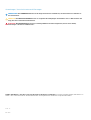 2
2
-
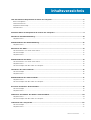 3
3
-
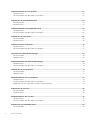 4
4
-
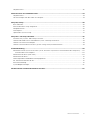 5
5
-
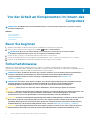 6
6
-
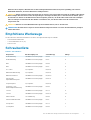 7
7
-
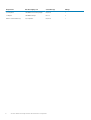 8
8
-
 9
9
-
 10
10
-
 11
11
-
 12
12
-
 13
13
-
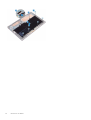 14
14
-
 15
15
-
 16
16
-
 17
17
-
 18
18
-
 19
19
-
 20
20
-
 21
21
-
 22
22
-
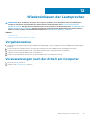 23
23
-
 24
24
-
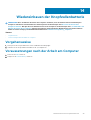 25
25
-
 26
26
-
 27
27
-
 28
28
-
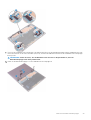 29
29
-
 30
30
-
 31
31
-
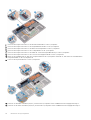 32
32
-
 33
33
-
 34
34
-
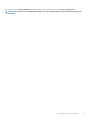 35
35
-
 36
36
-
 37
37
-
 38
38
-
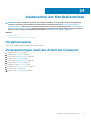 39
39
-
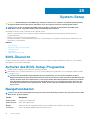 40
40
-
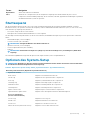 41
41
-
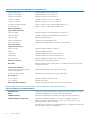 42
42
-
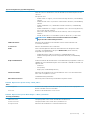 43
43
-
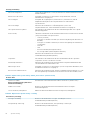 44
44
-
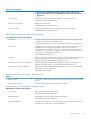 45
45
-
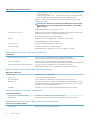 46
46
-
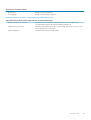 47
47
-
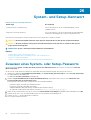 48
48
-
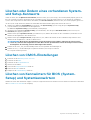 49
49
-
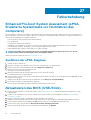 50
50
-
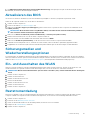 51
51
-
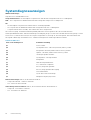 52
52
-
 53
53
Verwandte Artikel
-
Dell XPS 13 7390 Benutzerhandbuch
-
Dell XPS 13 9380 Benutzerhandbuch
-
Dell XPS 13 9370 Benutzerhandbuch
-
Dell XPS 13 9305 Benutzerhandbuch
-
Dell Inspiron 7390 2-in-1 Benutzerhandbuch
-
Dell Inspiron 7391 2-in-1 Benutzerhandbuch
-
Dell XPS 13 9360 Benutzerhandbuch
-
Dell Inspiron 7570 Benutzerhandbuch
-
Dell XPS 15 7590 Benutzerhandbuch
-
Dell Inspiron 7591 2-in-1 Benutzerhandbuch